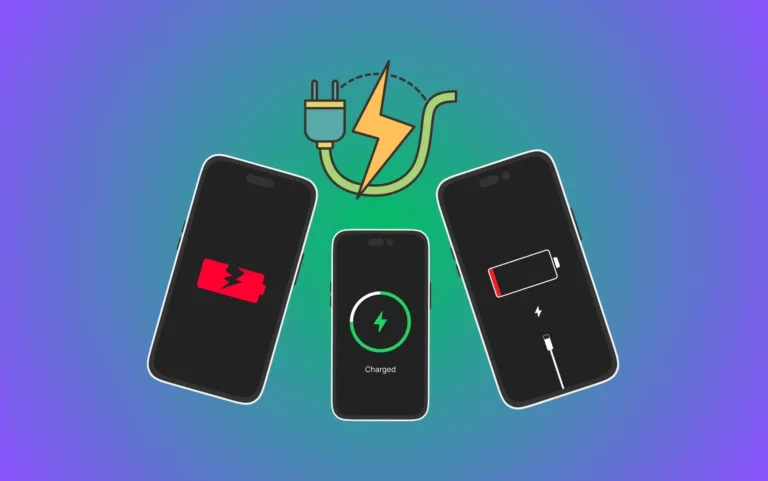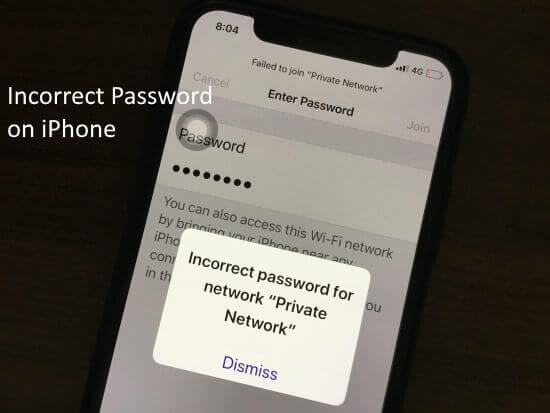Как полностью отключить Live Photo на камере iPhone 15
Если на iPhone включена функция «Живое фото», ваш iPhone записывает все, что происходит за 1,5 секунды до и после съемки фотографии. Это лучшая настройка камеры, но для некоторых это неочевидно; они хотят фотографировать только в обычном режиме.
С другой стороны, множество пользователей извлекают максимум пользы из функции Live Photos, но все, что им нужно, — это сохранить хранилище iPhone. Учитывая это, Apple предлагает способы полностью отключить живые фотографии на камере iPhone и iPad. И это то, о чем мы упомянули в блоге: следите и учитесь.
Более чем один метод позволит вам прямо узнать, как отключить Live Photos в собственном приложении камеры iPhone и отключить уже сделанные снимки Live Photos.
Способ №1. Как навсегда отключить живые фотографии
Если вы хотите, чтобы Live Photos были отключены навсегда, вам необходимо сохранить настройки Live Photos в приложении «Камера». Вот как вы можете это сделать.
- Сначала перейдите в приложение «Камера» и выберите значок «Живые фотографии» (концентрический круг), чтобы отключить его.
- Перейдите в приложение «Настройки».
- Проведите пальцем вниз и нажмите «Камера».
- Нажмите «Сохранить настройки». Затем переключите, чтобы отключить Live Photos, а затем снова включите его. Вот и все!
Примечание. Желтый круг концентрической формы указывает на то, что живая фотография включена, а белый означает выключение.
Теперь, когда вы открываете приложение «Камера», Live Photos всегда оказывается отключенным.
Способ №2. Как отключить живые фотографии на iPhone и iPad
Выполните следующие действия, чтобы отключить соотношение сторон во время съемки фотографии.
пользователи iPhone,
- Откройте приложение «Камера».
- На экране интерфейса камеры коснитесь значка Live Photos в правом верхнем углу последней версии iOS. И эта черта отключится.
Пользователи iPad,
- Откройте приложение «Камера».
- На экране интерфейса камеры коснитесь значка Live Photos слева. И эта черта отключится.
Обратите внимание: как только вы сделаете снимок и выйдете из приложения «Камера», при повторном его открытии оно снова включится. Если вы навсегда отключите живые фотографии, следуйте способу №1.
Как отключить живые фотографии для существующих изображений
Если вы планируете делиться живыми фотографиями, вы можете отключить колокольчик «Живые фотографии» на каждой фотографии. Не знал как? Выполните следующие шаги.
пользователи iPhone,
- Откройте приложение «Фотографии».
- Нажмите «Альбомы». Прокрутите вниз и выберите «Живые фотографии».
- На экране фотографии коснитесь раскрывающегося списка Live в левом верхнем углу.
- Выберите «Выкл.».
Пользователи iPad,
- Откройте приложения «Фото».
- Выберите значок «Альбомы» в левом верхнем углу.
- Выберите «Живые фотографии» на боковой панели.
- На экране фотографии коснитесь раскрывающегося списка Live в левом верхнем углу.
- Выберите «Выкл.».
Отключение не означает, что оно будет исключено из Live Photos; он все равно займет массу места на вашем iPhone. Но, если принять это положительно, вы можете настроить то же изображение для Live Photos, когда это понадобится в будущем.
Пользователи Apple iPhone 6/6 Plus, iPhone 5S/5 или более ранних моделей iPhone не могут воспользоваться функцией живых фотографий. Для этого парня мы предлагаем здесь приложения «Живые фотографии», которые позволяют добавлять живые фотографии на ваш телефон; Кроме того, узнайте здесь, как делиться живыми фотографиями в социальных сетях.
Нижняя граница
Живые фотографии всегда интересны, но если вы запечатлеете на заднем плане что-то важное, в чем нет необходимости, это может нарушить вашу конфиденциальность. Вот как вы можете отключить Live Photos на iPhone с последней версией iOS.